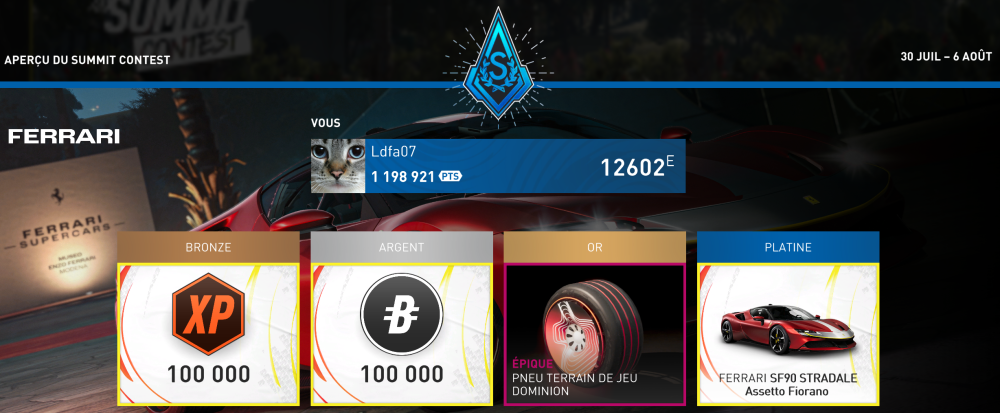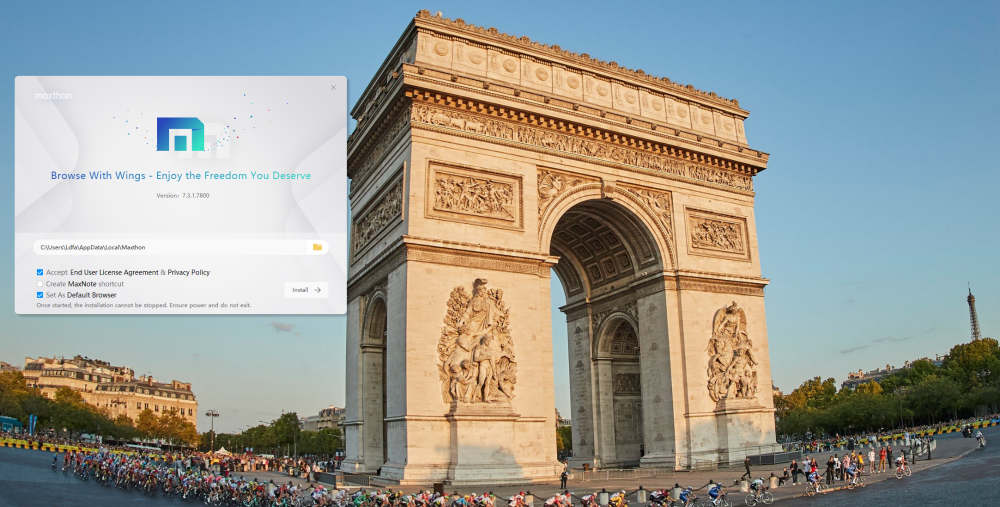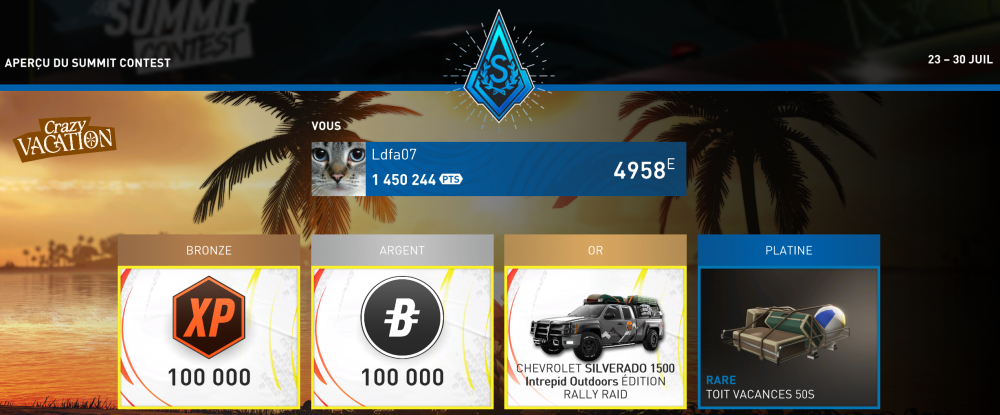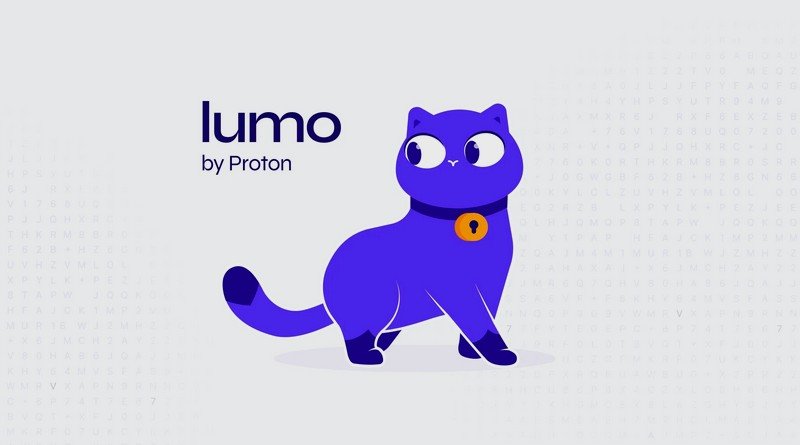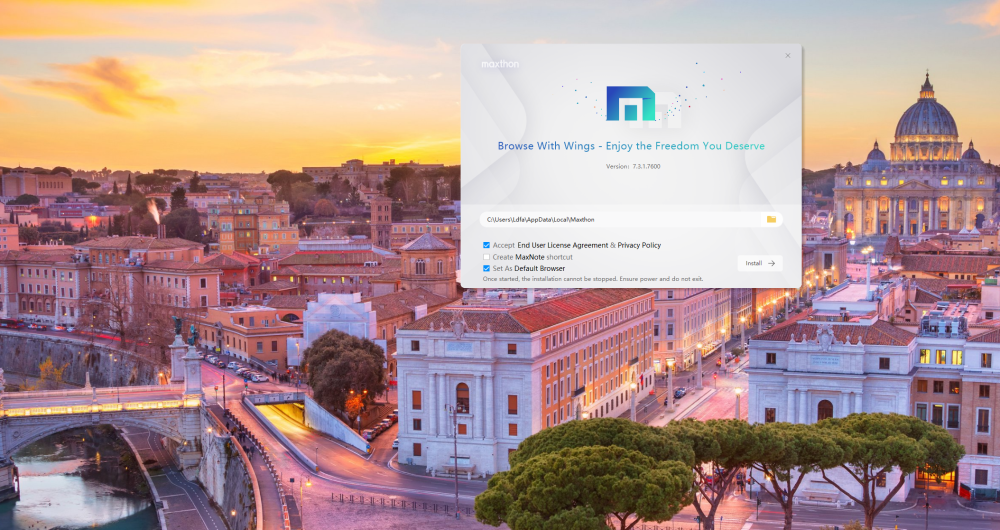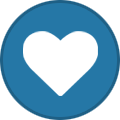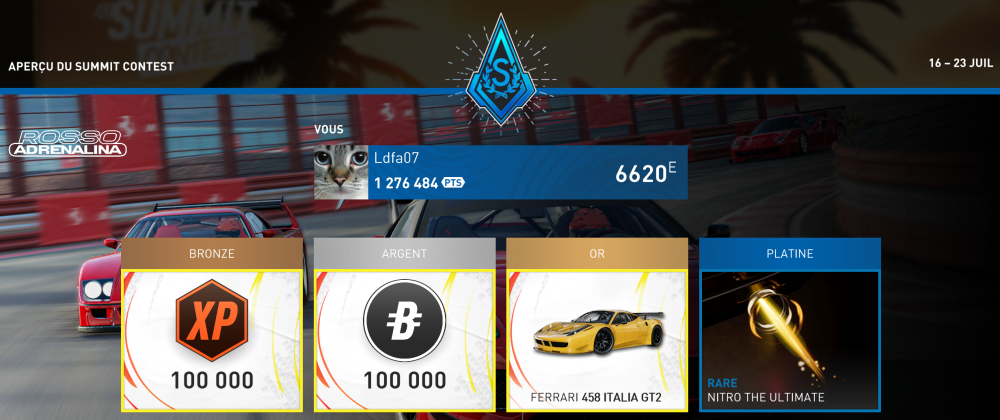Toute l’activité
- Aujourd’hui
-

IA Mon nouvel ami qui sait tout sur tout #chatGPT - Korben.info
Ldfa a répondu à un(e) sujet de Ldfa dans Mon Wallabag
ChatGPT 5 est dispo : https://www.lesnumeriques.com/intelligence-artificielle/gpt-5-disponible-des-aujourd-hui-pour-tous-les-utilisateurs-meme-en-gratuit-n240782.html -

Proxmox Proxmox VE - La gestion des snapshots sur les VM - IT-Connect
Ldfa a posté un sujet dans Mon Wallabag
durée de lecture : 7 min Parmi les fonctionnalités offertes par Proxmox VE pour gérer les machines virtuelles et les conteneurs, il y a les snapshots et les sauvegardes. Bien que ces deux fonctionnalités soient associées à la protection des données, elles servent des objectifs distincts et fonctionnent différemment. Cet article fait un focus sur les snapshots avec les machines virtuelles Proxmox, mais il me semble important d'y associer un rappel sur les différences entre les snapshots et les sauvegardes (backup). Cliquez ici pour regarder la vidéo sur YouTube Il y a parfois une certaine confusion entre les snapshots et les backups, et pourtant, les intérêts de ces deux fonctionnalités sont différents. Snapshots (Instantanés) Un snapshot dans Proxmox VE est une capture de l'état d'une VM ou d'un conteneur à un moment précis. Son principal objectif est de créer un point de restauration rapide afin de pouvoir revenir en arrière (ou naviguer entre plusieurs états). Lorsque vous prenez un snapshot, Proxmox VE enregistre la configuration de la VM à ce moment-là. Ensuite, toutes les modifications ultérieures de la VM sont écrites dans un nouveau fichier, tandis que les données d'origine restent inchangées, permettant ainsi de revenir rapidement à l'état capturé. En général, ces données sont stockées dans le même répertoire que les données de la machine virtuelle en elle-même. L'objectif principal est de pouvoir revenir rapidement à un état antérieur en cas de problème (par exemple, après une mise à jour logicielle ratée, une modification de configuration risquée ou pour des tests). Le snapshot a vocation à être temporaire. Backups (Sauvegardes) Une sauvegarde est une copie complète et autonome des données et de la configuration d'une VM ou d'un conteneur à un moment donné. Pour réaliser ses sauvegardes, Proxmox VE s'appuie l'outil de sauvegarde intégré : vzdump, à ne pas confondre avec la solution Proxmox Backup Server. Cet outil crée une archive complète des données de la ressource (machine virtuelle ou snapshot), y compris les fichiers de configuration. La sauvegarde, quant à elle, est de préférence stockée sur un espace de stockage externe (NAS ou autre). L'objectif principal est d'assurer la récupération après sinistre (perte de données, erreur système critique, etc.) ou l'archivage à long terme. Une sauvegarde, contrairement à un snapshot, est associé à une stratégie de rétention. Pour commencer, nous verrons comment créer, modifier, restaurer et supprimer un snapshot à partir de l'interface web (GUI) de Proxmox VE. Ce sera l'occasion de voir la mécanique de fonctionnement des snapshots en prenant un exemple. Avant de commencer, voici une précision associée au format du disque et la compatibilité avec les snapshots : Le format qcow2 (QEMU image format) prend en charge nativement les snapshots de l'image disque. Le format raw (image disque brute) ne prend pas en charge les snapshots par lui-même, donc il nécessite que la couche de stockage gère cette fonctionnalité. Autrement dit, dans certains cas, il se peut que les snapshots ne soient pas possibles ! Vous pouvez consulter le tableau sur cette page, il offre une bonne vue d'ensemble. Nous allons voir comment créer un snapshot d'une VM Proxmox. Actuellement, nous avons l'état suivant : une machine Debian 12 sur laquelle Apache2 n'est pas installé. Avant de procéder à l'installation, et pour avoir la possibilité de revenir en arrière, nous allons faire un snapshot. Voici les étapes à suivre : 1. Connectez-vous à votre interface web Proxmox VE. Dans l'arborescence des ressources à gauche, sélectionnez le nœud sur lequel la VM est hébergée. 2. Sélectionnez la VM pour laquelle vous souhaitez créer un snapshot, ici c'est la VM avec l'ID 100. 3. Dans le menu dédié à la VM, cliquez sur "Snapshots" puis sur le bouton "Take Snapshot". Une boîte de dialogue s'ouvrira. Vous devez alors saisir un nom, par exemple Snap1-20250723-Avant-Apache et une description. Sachez que vous pouvez créer plusieurs snapshots pour une même VM. Lors de la création d'un instantané sur une machine virtuelle, il y a une option nommée "Include RAM". Cochez cette option si vous souhaitez que le snapshot inclue l'état de la mémoire vive de la VM. Cela permet de restaurer la VM exactement dans l'état où elle se trouvait au moment du snapshot, sans nécessiter un démarrage complet. Cliquez sur "Take Snapshot" pour confirmer. La création du snapshot est un succès, comme le prouve le message TASK OK dans la sortie. Désormais, l'état actuel (NOW) est positionné sous notre snapshot, puisque ce dernier correspond à un état antérieur. La date et l'heure à laquelle le snapshot a été créé est clairement spécifiée, ce qui est une information essentielle. Vous pouvez éditer un snapshot à tout moment, ce sera l'occasion de modifier sa description. Toujours sur ce même machine Debian 12, j'ai pu procéder à l'installation d'Apache2. Mais, finalement, j'aimerais revenir en arrière. Je pourrais prendre le temps de supprimer le paquet et nettoyer le système. Néanmoins, nous allons simplement restaurer le snapshot pour revenir à l'état antérieur. Suivez ces étapes : 1 - Toujours dans la gestion de la VM, cliquez sur "Snapshots" 2 - Sélectionnez le snapshot à restaurer. 3 - Cliquez sur le bouton d'action nommé "Rollback". 4 - Cliquez sur "Yes" pour valider. Attention, les modifications effectuées après l'état capturé dans l'instantané seront perdues. Patientez le temps de l'opération. À partir de là, le snapshot a été restauré, mais il est toujours présent. Si vous n'en avez plus besoin, il conviendra de le supprimer. J'en profite pour évoquer la possibilité de créer plusieurs snapshots. Vous pouvez ensuite naviguer entre les différents états. Ce qui est important, c'est le positionnement du pointeur "NOW". Ici, nous pouvons voir que l'état actuel est basé sur le snapshot Snap1, et non sur le Snap2. Avec ce second exemple, l'état actuel est basé sur le Snap2. Nous n'avons plus besoin de notre snapshot, alors il est temps de le supprimer. En effet, le snapshot peut avoir un impact sur les performances et aussi augmenter la consommation sur l'espace de stockage. N'oublions pas qu'il a vocation à être temporaire. Pour supprimer un snapshot, procédez toujours depuis la section "Snapshots" de la ressource. Vous devez simplement sélectionner le snapshot à supprimer et cliquez sur le bouton "Remove". Confirmez l'opération. Dans la suite de ce tutoriel, nous allons basculer en ligne de commande pour effectuer la gestion des snapshots sur une machine virtuelle. Avant de commencer, vous devez accéder à ce terminal, soit via l'interface web de Proxmox VE ou en connexion SSH directe. 1 - Cliquez sur votre nœud PVE sur la gauche. 2 - Sélectionnez "Shell" dans le menu et connectez-vous avec votre compte. 3 - Vous pouvez lister vos machines virtuelles avec la commande qm list. Vous devez utiliser la commande qm snapshot pour créer un snapshot. Celle-ci attend plusieurs informations comme l'ID de la VM et le nom du snapshot. La syntaxe à adopter est la suivante : qm snapshot <VMID> <NOM_DU_SNAPSHOT> [OPTIONS] Donc, pour créer un snapshot sur la VM avec l'ID 100, nommer ce snapshot Snap-avec-Shell et lui ajouter une description, tout en capturant l'état de la RAM, il conviendra d'exécuter cette commande : qm snapshot 100 Snap-avec-Shell --description "Snapshot créé depuis le Shell Proxmox" --vmstate true Vous pouvez ensuite lister les snapshots de cette VM : qm listsnapshot 100 Bien entendu, sur l'interface web de Proxmox, cet instantané est visible : Pour restaurer le snapshot que nous venons de créer, nous devons utiliser la commande qm rollback de cette façon : qm rollback <VMID> <NOM_DU_SNAPSHOT> Dans notre cas, la commande serait donc : qm rollback 100 Snap-avec-Shell Enfin, si nous n'avons plus besoin de ce snapshot, nous pouvons le supprimer avec une autre commande prévue à cet effet : qm delsnapshot. Elle s'utilise sur le même principe que la commande pour le rollback : qm delsnapshot <VMID> <NOM_DU_SNAPSHOT> Dans le cas présent, nous devons exécuter cette commande : qm delsnapshot 100 Snap-avec-Shell Logical volume "vm-100-state-Snap-avec-Shell" successfully removed. Logical volume "snap_vm-100-disk-0_Snap-avec-Shell" successfully removed. En suivant ce tutoriel, vous êtes en mesure de créer, restaurer et supprimer les snapshots sur les machines virtuelles (et les conteneurs) hébergés sur Proxmox VE. Vous pouvez procéder via l'interface web ou la ligne de commande, selon vos besoins. La ligne de commande est plus intéressante lorsqu'il y a des tâches à automatiser. Afficher l’article complet - Hier
-
-
-
 franz a réagi à un message dans un sujet :
Maxthon 7.3.1.7800 Bêta pour Windows est sorti
franz a réagi à un message dans un sujet :
Maxthon 7.3.1.7800 Bêta pour Windows est sorti
- La dernière semaine
-
Non, ça risque d'être long...
-
Hello tous, pas de nouvelle du moteur chromium ???
-
 franz a réagi à un message dans un sujet :
Maxthon 7.3.1.7800 Bêta pour Windows est sorti
franz a réagi à un message dans un sujet :
Maxthon 7.3.1.7800 Bêta pour Windows est sorti
-
 franz a réagi à un message dans un sujet :
Maxthon 7.3.1.7800 Bêta pour Windows est sorti
franz a réagi à un message dans un sujet :
Maxthon 7.3.1.7800 Bêta pour Windows est sorti
-
 bearly a réagi à un message dans un sujet :
Maxthon 7.3.1.7800 Bêta pour Windows est sorti
bearly a réagi à un message dans un sujet :
Maxthon 7.3.1.7800 Bêta pour Windows est sorti
-
 bearly a réagi à un message dans un sujet :
Maxthon 7.3.1.7800 Bêta pour Windows est sorti
bearly a réagi à un message dans un sujet :
Maxthon 7.3.1.7800 Bêta pour Windows est sorti
-
topmaxt a rejoint la communauté
-
Changements principaux : * Optimisation de la taille des fichiers de sauvegarde en supprimant les sauvegardes expirées afin de libérer de l'espace. * Optimisation de la traduction des champs de langue localisés. - Correction des plantages connus.
-
Maxthon 7.3.1.7800 Bêta pour Windows est sorti aujourd'hui, il apporte son lot de nouvelles fonctionnalités / améliorations et de corrections de bugs. Téléchargement : https://github.com/maxthon/Maxthon/releases Les changements en français sont là. Vous pouvez également vous abonner au groupe Telegram NBdomain & MX6 pour faire remonter vos demandes d'améliorations et bugs rencontrés. Source : https://forum.maxthon.com/d/1249-maxthon-pc-7317800-beta
-
 franz a réagi à un message dans un sujet :
Proton lance Lumo, son IA respectueuse de la vie privée - IT-Connect
franz a réagi à un message dans un sujet :
Proton lance Lumo, son IA respectueuse de la vie privée - IT-Connect
-
 franz a réagi à un message dans un sujet :
Proton lance Lumo, son IA respectueuse de la vie privée - IT-Connect
franz a réagi à un message dans un sujet :
Proton lance Lumo, son IA respectueuse de la vie privée - IT-Connect
-
 franz a réagi à un message dans un sujet :
Maxthon 7.3.1.7600 Bêta pour Windows est sorti
franz a réagi à un message dans un sujet :
Maxthon 7.3.1.7600 Bêta pour Windows est sorti
- Avant
-
 Ldfa a réagi à un message dans un sujet :
Mon nouvel ami qui sait tout sur tout #chatGPT - Korben.info
Ldfa a réagi à un message dans un sujet :
Mon nouvel ami qui sait tout sur tout #chatGPT - Korben.info
-

IA Mon nouvel ami qui sait tout sur tout #chatGPT - Korben.info
ricouz a répondu à un(e) sujet de Ldfa dans Mon Wallabag
Pas très rassurant. -

IA Mon nouvel ami qui sait tout sur tout #chatGPT - Korben.info
Ldfa a répondu à un(e) sujet de Ldfa dans Mon Wallabag
Amazon-Q piraté : https://korben.info/amazon-q-pirate-ia-developpement-securite.html -
-
-
Non, toujours pas, ce sera indiqué dans les changements principaux, mais il ne faut pas être pressé...
-
Hello Le Boss, Chromium a été mis à jour ???
-

Proton lance Lumo, son IA respectueuse de la vie privée - IT-Connect
Ldfa a répondu à un(e) sujet de Ldfa dans Mon Wallabag
J'ai reposé ma question fétiche : ecrit moi un article de présentation du navigateur Web Maxthon Voici un article de présentation du navigateur Web Maxthon : Découvrez Maxthon : Le Navigateur Web Polyvalent et Innovant Dans le monde numérique d'aujourd'hui, choisir le bon navigateur web est crucial pour une expérience de navigation fluide, sécurisée et personnalisée. Maxthon se distingue comme un navigateur polyvalent et innovant, offrant une multitude de fonctionnalités conçues pour améliorer votre expérience en ligne. Une Interface Utilisateur Intuitive Maxthon est réputé pour son interface utilisateur intuitive et conviviale. Que vous soyez un utilisateur occasionnel ou un expert en technologie, vous apprécierez la facilité avec laquelle vous pouvez naviguer sur le web. Le design épuré et les outils bien organisés permettent une utilisation sans effort, rendant chaque session de navigation agréable et productive. Performances et Rapidité L'une des caractéristiques les plus remarquables de Maxthon est sa rapidité. Grâce à des technologies avancées de rendu et de mise en cache, Maxthon charge les pages web rapidement, même sur des connexions Internet lentes. Cette performance exceptionnelle vous permet de naviguer sans interruption, économisant ainsi du temps et des ressources. Sécurité et Confidentialité La sécurité est une priorité absolue pour Maxthon. Le navigateur intègre des fonctionnalités de sécurité avancées pour protéger vos données personnelles et votre vie privée. Parmi ces fonctionnalités, on trouve un bloqueur de publicités intégré, un mode de navigation privée, et des outils de protection contre les logiciels malveillants. Maxthon garantit que votre expérience de navigation est non seulement rapide, mais aussi sécurisée. Personnalisation et Extensions Maxthon offre une large gamme d'options de personnalisation pour adapter le navigateur à vos besoins spécifiques. Vous pouvez choisir parmi divers thèmes, personnaliser votre page d'accueil, et installer des extensions pour ajouter des fonctionnalités supplémentaires. Que vous ayez besoin d'outils de productivité, de gestionnaires de mots de passe, ou de bloqueurs de contenu, Maxthon a tout ce qu'il vous faut. Synchronisation Multi-appareils Avec Maxthon, vous pouvez synchroniser vos favoris, vos onglets ouverts, et vos paramètres entre plusieurs appareils. Que vous soyez sur un ordinateur, une tablette ou un smartphone, vous pouvez accéder à vos données de navigation n'importe où, à tout moment. Cette fonctionnalité de synchronisation multi-appareils vous permet de rester organisé et de continuer votre travail ou vos loisirs sans interruption. Compatibilité et Support Maxthon est compatible avec les systèmes d'exploitation les plus populaires, y compris Windows, macOS, iOS et Android. De plus, il prend en charge une large gamme de formats de fichiers et de technologies web, garantissant une expérience de navigation fluide et cohérente sur tous vos appareils. Conclusion Maxthon est bien plus qu'un simple navigateur web ; c'est un compagnon de navigation complet qui combine performance, sécurité et personnalisation. Que vous recherchiez rapidité, confidentialité ou simplicité d'utilisation, Maxthon répond à vos attentes. Essayez Maxthon aujourd'hui et découvrez une nouvelle façon de naviguer sur le web. J'espère que cet article vous sera utile ! Si vous avez besoin de plus d'informations ou d'ajustements, n'hésitez pas à me le faire savoir. -

Proton lance Lumo, son IA respectueuse de la vie privée - IT-Connect
Ldfa a posté un sujet dans Mon Wallabag
durée de lecture : 3 min L'entreprise suisse Proton, connue pour sa solution de messagerie ProtonMail, a lancé Lumo, un assistant IA conçu dès le départ pour la confidentialité, qui promet de ne jamais exploiter les conversations de ses utilisateurs. Voici ce qu'il faut savoir. Face aux géants de la technologie et à leur modèle économique, souvent critiqué pour sa gourmandise en données personnelles, l'entreprise suisse Proton, a dévoilé un nouveau service : Lumo. "Nous pensons que les avantages de l'IA sont trop grands pour être manqués, et les risques trop sérieux pour être ignorés.", Proton fait référence aux problèmes de confidentialité et à l'exploitation des données des utilisateurs. Lumo est donc une réponse européenne ! Lumo est un assistant IA capable de répondre à des requêtes diverses et variées, de travailler sur des documents et d'effectuer des recherches sur le web. D'ailleurs, ce dernier point est important : si Lumo n'exploite pas les données des utilisateurs, il se doit de trouver des informations récentes ailleurs, et donc, sur le web. L'IA de Proton s'appuie sur des modèles de langage (LLM) open source, mais leurs noms ne sont pas précisés dans le communiqué de presse. Il faut jeter un coup d'œil à la page "Privacy" de Lumo pour en savoir plus. Nous apprenons que les modèles actuellement utilisés sont Nemo, OpenHands 32B, OLMO 2 32B et Mistral Small 3. Il y a donc l'utilisation d'un modèle proposé par l'entreprise française Mistral AI. "Vous bénéficiez ainsi d'une plus grande transparence sur le fonctionnement de Lumo que sur celui de tout autre assistant d'IA majeur. Contrairement à Apple Intelligence et à d'autres, Lumo n'est pas un partenariat avec OpenAI ou d'autres sociétés d'IA américaines ou chinoises, et vos requêtes ne sont jamais envoyées à des tiers.", précise Proton. Source : Proton Proton mise sur la confidentialité et la protection des données de ses utilisateurs. À ce titre, plusieurs mesures techniques sont appliquées : Aucun journal conservé : contrairement à ses concurrents, Lumo ne garde aucune trace de vos conversations sur ses serveurs. Chiffrement zéro-accès : les conversations avec Lumo sont chiffrées, de la même façon que les données de Proton Mail, Proton Drive ou encore Proton Pass. Autrement dit, seul vous, sur votre appareil, pouvez les déchiffrer. Pas de partage de données : l'architecture même de Lumo empêche tout partage de données avec des tiers, que ce soit des annonceurs ou des agences gouvernementales. Pas d'utilisation pour l'entraînement de l'IA : vos conversations et les informations que vous soumettez ne seront jamais utilisées pour entraîner le LLM de Lumo. C'est important, car cela signifie que Lumo ne se nourrit pas des échanges avec les utilisateurs, et donc, vos données personnelles ne se retrouveront pas dans les réponses générées pour d'autres utilisateurs. Accessible gratuitement sans même avoir besoin de créer un compte, Lumo est disponible sur le web et via des applications pour Android et iOS. Vous pouvez le tester via la page lumo.proton.me. Il y a donc une offre gratuite et une offre payante baptisée Lumo Plus. Actuellement proposée à 9.99 euros par mois (offre de lancement), elle fait notamment sauter certaines limites de la version gratuite : nombre illimité de conversations par jour, historique des conversations illimités, chargement de fichiers volumineux, et accès à modèles IA avancés. En complément, Proton a annoncé un investissement de plus de 100 millions d'euros pour déplacer une grande partie de son infrastructure physique de la Suisse vers l'Allemagne et la Norvège. Lumo sera le premier produit à bénéficier de ce déménagement, mais pourquoi Proton envisage de quitter la Suisse ? Cette décision est motivée par "l'incertitude juridique concernant les propositions du gouvernement suisse visant à introduire une surveillance de masse". Enfin, avec Lumo, l'objectif de Proton est de proposer une IA qui ne soit pas sous la juridiction américaine ou chinoise, mais bien protégée par les lois européennes sur la vie privée. Qu'en pensez-vous ? Source Afficher l’article complet -
Changements principaux : * Optimisation de la logique de synchronisation des images dans Maxnote. * Optimisation de la détection de l'utilisation du processeur pour les vidéos. - Correction du problème d'affichage des dossiers manquants dans la recherche Maxnote. - Correction de la création de raccourcis web générant des raccourcis d'applications au lieu de liens web standards.
-
Maxthon 7.3.1.7600 Bêta pour Windows est sorti aujourd'hui, il apporte son lot de nouvelles fonctionnalités / améliorations et de corrections de bugs. Téléchargement : https://github.com/maxthon/Maxthon/releases Les changements en français sont là. Vous pouvez également vous abonner au groupe Telegram NBdomain & MX6 pour faire remonter vos demandes d'améliorations et bugs rencontrés. Source : https://forum.maxthon.com/d/1163-maxthon-pc-7317600-beta
-

Ce navigateur intègre désormais Proton VPN nativement - Clubic.com
Ldfa a répondu à un(e) sujet de Ldfa dans Mon Wallabag
-

IA Mon nouvel ami qui sait tout sur tout #chatGPT - Korben.info
Ldfa a répondu à un(e) sujet de Ldfa dans Mon Wallabag
Un peu long mais il faut aller jusqu'au bout, c'est vraiment excellent. -
Cat5SMASHICANE-2025.07.25.mp4
-
-
-
Regarde de ce côté là : https://www.maxthon-fr.com/forum/forums/forum/27-et-la-famille-mozilla-alors/
-
Hello, et donc à part Chrome, le meilleur navigateur c'est ??? As-tu posé la question sur le forum chinois ?